
Sisukord:
- Autor John Day [email protected].
- Public 2024-01-30 08:46.
- Viimati modifitseeritud 2025-01-23 14:40.



Kloonisõdur PiTop
Kõigepealt pean tunnustama Mepleri tööd https://www.instructables.com/member/mepler/, kelle projekti kohta TI99/4a ma oma projekti jaoks kirjutasin. Aitäh.
Tarvikud
Kasutatud osad:
Lapsed õpivad sülearvutit
Vaarika Pi Zero W
3,5 -tolline LCD -ekraan Raspberry Pi jaoks
Raspberry Pi Zero CSI minikaamera moodul 5MP
64 GB Micro SD kaart
Teensy 2.0 USB arendusplaat
USB -jaotur
USB toitepank
USB -peakomplekt mikrofoniga
USB mängukontroller
Juhtmeta USB -hiir
Erinevad USB -kaablid
Prototüüpimisnõukogu
Samm: valige sülearvuti
Alustasin Star Wars Clone Trooper Learning Laptopiga Oregon Scientificist.
Sellel sülearvutil on paar erinevat versiooni, kuid valisin selle, kuna kasutati värviskeemi, tõelist klaviatuuri, mitte ainult membraani, ja suuremat laiekraani. Samuti pidi see olema piisavalt suur, et mahutada kõik osad sisse.
Võtsin sülearvuti lahti. Pidin ülaosaga ettevaatlik olema, sest seda kokku hoidvad kruvid on plastikust graafilise lehe serva all ja osa pildist jäi korpuse külge kinni ning osa tuli koos plastlehega maha. Ma ei tõmmanud lehte täielikult maha, vaid piisavalt, et kruvisid paljastada, ja niikaua, kui see oli veel umbes keskel kinnitatud, oli graafika uuesti kokku pandud. Kui korpus oli ülalt ja alt välja lülitatud, nägin, et klaviatuur, kõlar, trükkplaat ja ekraan on kõik kinnitatud arvuti kaheosalise kokkupandava keskmise sektsiooni külge. Jäin selle mõtte juurde, et kinnitaksin kõik oma komponendid keskmise sektsiooni külge ja keeraksin ülemise ja alumise kaane tagasi, kui see on valmis.
Samm: teisendage klaviatuur USB -ks



Klaviatuur on ühendatud maatriksiga, mis sarnaneb TI99/4a klaviatuuriga. Kui ma sülearvuti lahti võtsin, on klaviatuuri trükkplaadi tihvtid märgistatud PA0-PA6 ja PB0-PB7. Samuti on olemas PC0 tihvt ja toitenupu tihvt. Kui sülearvuti oli sisse lülitatud, kasutasin juhtmetüki tihvtide vahel lühikeseks ja nägin ekraanil juhtunut. Suutsin enamiku võtmeid sel viisil kaardistada.
Selle ühendamiseks teismelise lapsega kasutasin väikest üldotstarbelist prototüüpimisplaati. Lahjendasin klaviatuurijuhtmed arvuti põhiplaatilt, tõmbasin juhtmed arvuti üla- ja alaosa vahelisest vuugist ning eemaldasin arvutiplaadi ja ekraani ülemisest poolest. Jootsin 15 10K oomi takistit nagu prototüüpimisplaadil, mille üks ots oli ühendatud maandusega ja teine ots klaviatuuri iga eraldi juhtmega. Tõmbetakistid ühenduvad iga klaviatuuri ja Teensy tihvti vahel.
Vaadates projektiplaati ja Teensyt, mis olid kokku joodetud, nägin, et oleksin pidanud kasutama pikemaid juhtmeid, sest niimoodi virnastatud on raske arvutisse mahtuda.
Teensy tihvtid pole korras nagu minu skeemil, seega lugege selle kokku jootmisel kindlasti trükkplaadil olevaid silte. Kasutasin Arduino tarkvara, et programmeerida Teensy kaasasoleva klaviatuuriskriptiga. Vaadake Teensy saiti, et saada näpunäiteid tahvli programmeerimiseks.
Tegin klaviatuuri nööpnõelad PB0 - PB7 väljunditeks ja PA0 - PA6 sisendid Arduino klaviatuuri skripti jaoks. Lõpuks ei kasutanud ma klaviatuuril olevat PC0 tihvti, sest kui proovisin seda Teensyga ühendada, muutusid asjad väga ebakorrektseks, nii et mõned klahvid ei töötanud. Klahvid, mida ma klaviatuuril ei tööta, on Esc, Power, Contrast - ja +, Game Category, Music on/off ja Shift. Kasutasin abiklahvi nihkena ja taustvalgustuse klahvi funktsiooniklahvina, et saaksin numbriklahvide kasutamisel kasutada klahve F1 kuni F10 koos muude klahvidega. Helitugevuse klahv on Esc ja helitugevus + on Tab. Võite vaadata läbi klaviatuuri skripti, et näha mõningaid klahvikombinatsioone, mille tegin, et saada mõned teised sellel klaviatuuril puuduvad klahvid, näiteks funktsioon + Q teeb ~. Teensy programmeerimiseks ja muudatuste toimimiseks on üsna lihtne muuta skripti txt -faili ja seejärel kopeerida ja kleepida see kõik Arduino tarkvarasse. Pärast Teensy programmeerimist töötab see nagu iga USB -klaviatuur, nii et saate selle testimiseks ühendada mis tahes arvutiga.
Samm: riistvara ettevalmistamine
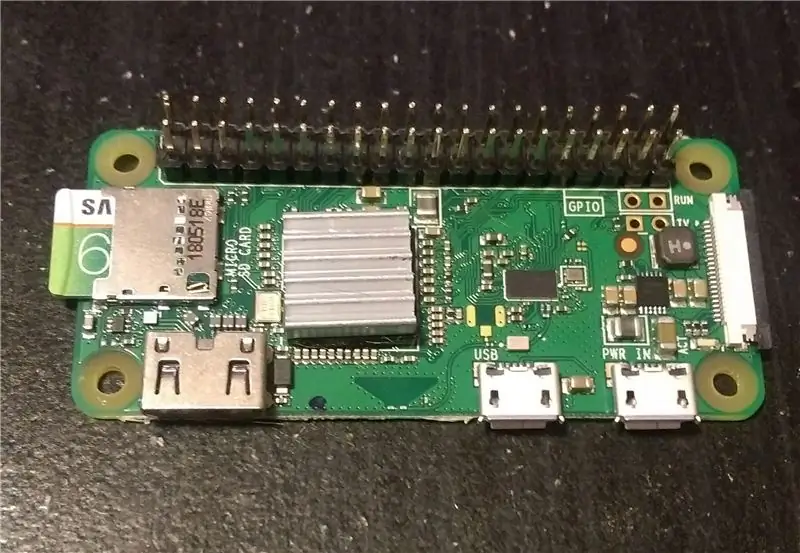


Selle projekti jaoks kasutasin Raspberry Pi Zero W -d. Jootsin tahvli GPIO tihvtid, nii et seda saaks ühendada 3,5 -tollise LCD -ga. LCD, mille ma sain Aliexpressist ja säästsin paar dollarit, kuna ei saanud puutetundliku ekraani versiooni, sest see jääb graafilise lehe läbipaistva plasti taha. Kasutasin alglaadijana BerryBoot, et saaksin selle sülearvuti jaoks kasutada mitmeid OS -e.
www.berryterminal.com/doku.php/berryboot
BerryBooti pildid on saadaval siin.
berryboot.alexgoldcheidt.com/images/
Ma kasutasin mini -HDMI -HDMI -adapterit ning tavalist USB -klaviatuuri ja hiirt esimese käivitamise ajal ning Berrybooti installimiseks mikro -SD -kaardile. Pärast Berrybooti installimist sain selle menüü abil lisada failile config.txt vajalikud read, nii et Pi kasutaks LCD -ekraani.
dtoverlay = dpi24
enable_dpi_lcd = 1
display_default_lcd = 1
dpi_grupp = 2
dpi_režiim = 87
dpi_output_format = 0x6f026
hdmi_timings = 480 0 50 20 50 800 1 3 2 3 0 0 0 120 0 32000000 6
display_rotate = 3
Kuna Pi Zerol on ainult üks USB -port ja mul oli vaja klaviatuuri muunduri, juhtmevaba hiire, USB -heliadapteri ja kahe välise USB -ühenduse jaoks mängupadjakeste ja pöidla draivide jaoks USB -ühendusi, pidi mul olema USB -jaotur vähemalt 5 ühendust. Mul istus üks, kus oli saadaval 7 porti, lisaks oli sellel 5V 3A alalisvooluadapter, mida kasutasin akupatarei laadijana.
Sülearvutil on ainult üks kõlar, kuid tahtsin lisada kõrvaklappide pesa ja mikrofoni, nii et kasutasin vana USB -peakomplekti. Lõikasin lihtsalt juhtmed pärast plokki, millel on kirjas Logitech, ja testisin oommeetriga, mis värvi juhtmed kõrvaklappidele ja mikrofonile läksid. Hoidsin mikrofoni peakomplektist eemal, lühendasin juhtmeid. Olen näinud Ebays umbes 3 dollari eest USB -helikaarte, mida oleks ilmselt olnud lihtsam kasutada, kuid töötate sellega, mis teil on.
Aku ostsin Ebayst. See on 20000 mAh võimsusega pank, millel on 1 1A ja 2A väljund. Seda laetakse mikro -USB -ühendusega. Kirjelduses öeldi, et see on õhuke ja ma ei pööranud tähelepanu ülejäänud mõõtmetele, nii et see on selle rakenduse jaoks peaaegu liiga suur, kuid odav. Ma kasutan ainult 2A väljundit, mis minu arvates oleks Pi Zeroga minimaalne. Valmis arvuti töötab sellega hästi isegi siis, kui asjad on ühendatud väliste USB -portidega.
4. samm: kokkupanek



Kasutasin pöörleva tööriista abil korpuse üla- ja alaosas olevaid aluseid ja tugesid, et teha ruumi paigaldatud osadele. Väikeste koguste korraga lõikamine ja seejärel sobivuse kontrollimine on parim viis selle saavutamiseks. Ülemine ümbris vajas ka HDMI -pistiku jaoks sälgu. Alumine ümbris vajas toitelüliti, kõrvaklappide pesa, väliste USB -portide ja paar auku tagaküljel, nii et ma näeksin aku toiteindikaatoreid. Seda tulede viimast punkti oleks saanud vältida, kui oleksin lisanud Pi võimsusastmete jälgimiseks vajalikud osad, kuid ma ei teinud seda.
3,5 -tolline LCD sobib väga hästi vana arvuti ja ekraani aknasse. Kuumalt liimisin ekraani ja USB -jaoturi oma kohale ning hakkasin nägema, kuidas kaableid juhtida. Dollaripuult leidsin lamedad USB -kaablid, mis hõlbustasid kaablite juhtimist läbi üla- ja alaosa liigese väikese augu. Pidin ikkagi USB -kaablite otsad ära lõikama ja pärast augu läbimist kokku jootma. Lamedatel kaablitel, mida ma kasutasin, oli üks punane traat, ülejäänud kolm olid valged, nii et nende sisestamise järjekord oli oluline. Punane juhe oli kuum, järgmine juhe oli - andmeside, seejärel + andmeside ja seejärel maandus.
Juhtmed, mis pidid läbima liigendi põhja, olid toite -USB -kaabel, klaviatuuri USB, kaks USB -pikenduskaablit välisühenduste jaoks ja helikaardi kaabel. Jooksin mikro -USB -kaabli Pi -lt USB -jaoturile ja katkestasin selle otsa ja jootsin selle jaoturi külge, et ruumi kokku hoida. Jooksin HDMI -adapterikaabli Pi -st kohale, kus lõikasin ülemise kaane sälgu välja. Puurisin ülaossa kaamera jaoks väikese augu, mis läbis ka graafilise lehe, nii et kaamera oleks kasutaja poole, kui sülearvuti on avatud ja kõik kuumalt liimitud.
Mul oli väike probleem USB -jaoturiga. Kui olin ühendanud hiire traadita adapteri, kaotas hiir ühenduse. Pidin jootma paar juhtmest, kust toiteadapter rummu külge ühendati, GPIO +5V ja maandusnõelaga. See stabiliseeris hiire ühenduse.
Alumisel poolel jootsin klaviatuuri, USB -laienduste ja toite USB -kaablid kaablid kokku, kasutades juhtmete kuumkahanemist, et kõik oleks puhas ja isoleeritud. Lõikasin väikese mikro -USB -kaabli ja jootsin selle arvutite originaalse toiteadapteri pistiku külge, mis oli õnneks sama suur kui USB -jaoturi 5v toiteadapteri pistik. Heli jaoks jootan õige kanali ainult arvutikõlarisse ja lisasin ka 3,5 mm kõrvaklappide pesa, mis on päästetud mõlema helikanaliga vanalt SoundBlasteri kaardilt, nii et kõrvaklappide või väliste kõlarite ühendamisel saan stereoheli ja see katkestab heli sisemine kõlar. Puurisin augu läbi arvuti alumise poole veidi klaviatuuri kontrastsusklahvide kohale ja asetasin USB -peakomplekti mikrofoni päästiku augu alla. Lisasin SPST lüliti USB -kaabli punasele juhtmele, mis läheb 2A toiteallikale, et Pi sisse ja välja lülitada. Toitelüliti sobib läbi selle korpuse ava ja mutter kinnitab selle. Siis kasutasin jälle kuuma liimi, et hoida kõik paigas.
Siis jäi üle vaid korpuse ülemine ja alumine kate tagasi keerata ja sisse lülitada.
Kui see käivitus, oli mul lihtsam lisada BerryBootile selliseid operatsioonisüsteeme nagu Raspian ja Retropie, laadides alla pildid varem antud lingilt ja asetades need USB -mälupulgale ning installides need BerryBooti menüüst. Seal on mõned head YouTube'i videod, mis näitavad, kuidas seda teha.
Õppiva sülearvuti algne kaal koos patareidega oli 1 lb 13,5 oz. Pärast muudatusi kaalub see 2 naela 8,2 oz.
Palun vaadake videot, et näha Clone Trooper PiTopi väikest demot.
Soovitan:
Atari punkkonsool beebiga 8 sammu järjestus: 7 sammu (piltidega)

Atari punkkonsool koos beebi 8-astmelise sekveneerijaga: see vaheehitus on kõik-ühes Atari punk-konsool ja beebi 8-astmeline järjestus, mida saate freesida Bantam Tools töölaua PCB-freespingis. See koosneb kahest trükkplaadist: üks on kasutajaliidese (UI) plaat ja teine on utiliit
Akustiline levitatsioon Arduino Unoga samm-sammult (8 sammu): 8 sammu

Akustiline levitatsioon Arduino Uno abil samm-sammult (8 sammu): ultraheliheli muundurid L298N DC-naissoost adapteri toiteallikas isase alalisvoolupistikuga Arduino UNOBreadboard ja analoogpordid koodi teisendamiseks (C ++)
4G/5G HD -video otseülekanne DJI droonilt madala latentsusega [3 sammu]: 3 sammu
![4G/5G HD -video otseülekanne DJI droonilt madala latentsusega [3 sammu]: 3 sammu 4G/5G HD -video otseülekanne DJI droonilt madala latentsusega [3 sammu]: 3 sammu](https://i.howwhatproduce.com/images/009/image-25904-j.webp)
4G/5G HD-video otseülekanne DJI droonilt madala latentsusega [3 sammu]: Järgnev juhend aitab teil saada HD-kvaliteediga otseülekandeid peaaegu igalt DJI droonilt. FlytOSi mobiilirakenduse ja veebirakenduse FlytNow abil saate alustada drooni video voogesitust
Polt - DIY juhtmeta laadimise öökell (6 sammu): 6 sammu (piltidega)

Bolt - DIY juhtmeta laadimise öökell (6 sammu): Induktiivsed laadimised (tuntud ka kui juhtmeta laadimine või juhtmeta laadimine) on traadita jõuülekande tüüp. See kasutab kaasaskantavatele seadmetele elektrit pakkumiseks elektromagnetilist induktsiooni. Kõige tavalisem rakendus on Qi traadita laadimisst
4 sammu aku sisemise takistuse mõõtmiseks: 4 sammu

4 sammu aku sisemise takistuse mõõtmiseks: Siin on 4 lihtsat sammu, mis aitavad mõõta taigna sisemist takistust
